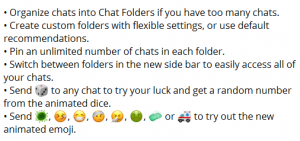Désactiver la recherche rapide dans Firefox 63
En plus de la fonction Rechercher classique, qui fournit une barre d'outils de recherche après avoir appuyé sur le bouton Ctrl + F raccourci clavier, la version 63 du navigateur Firefox inclut une fonction de recherche rapide supplémentaire. Si vous trouvez cela ennuyeux, voici comment le désactiver.

Firefox 63 représente la branche construite avec le nouveau moteur Quantum. Il est livré avec une interface utilisateur raffinée, nom de code "Photon". Le navigateur est désormais livré sans prise en charge des modules complémentaires basés sur XUL, de sorte que tous les modules complémentaires classiques sont obsolètes et incompatibles. Voir
Publicité
Doit avoir des modules complémentaires pour Firefox Quantum
Grâce aux modifications apportées au moteur et à l'interface utilisateur, le navigateur est incroyablement rapide. L'interface utilisateur de l'application est plus réactive et démarre également nettement plus rapidement. Le moteur rend les pages Web beaucoup plus rapidement qu'il ne l'a jamais fait à l'ère Gecko.
Il existe une nouvelle fonctionnalité de recherche rapide dans Mozilla Firefox. En version 63, cela fonctionne comme suit.
- appuie sur le / pour ouvrir la barre de recherche de texte. Il apparaîtra dans le coin inférieur gauche de la fenêtre du navigateur. Commencez à taper pour accéder rapidement à la première ligne contenant les caractères que vous tapez. Appuyez sur F3 pour passer au match suivant. Appuyez sur F3 pour revenir à la recherche précédente.

- appuie sur le ' pour ouvrir la barre de recherche de liens. Il apparaîtra à la même position, cependant, il recherchera le texte que vous tapez uniquement dans les titres des liens.
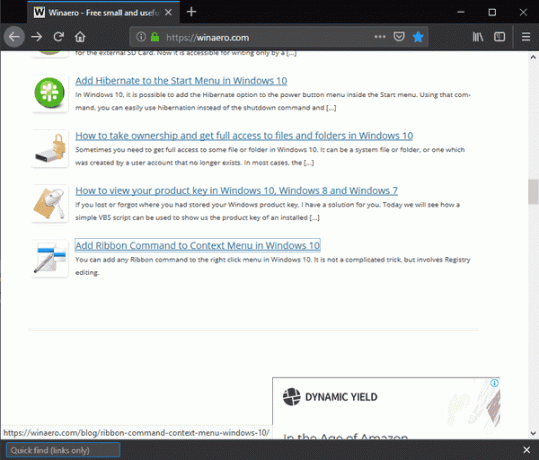
Voici comment désactiver ces raccourcis de recherche rapide.
Pour désactiver la recherche rapide dans Firefox 63, procédez comme suit.
- Taper
à propos de: configurationdans la barre d'adresse. Confirmez que vous serez prudent si un message d'avertissement s'affiche pour vous.
- Saisissez le texte suivant dans la zone de recherche: accessibilité.typeaheadfind.manual.
- Met le
accessibilité.typeaheadfind.manualvaleur àfaux.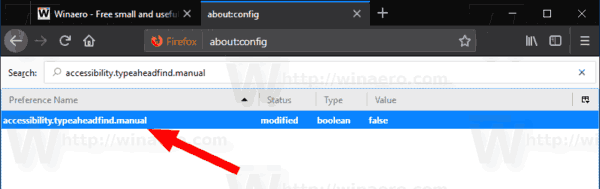
- Les raccourcis clavier Recherche rapide sont désormais désactivés.
C'est ça.
Vous pourriez être intéressé par la lecture des articles suivants sur Firefox 63 et 64 :
- Désactiver la boîte de dialogue Nouveau signet dans Firefox
- Activer la prise en charge AV1 dans Firefox
- Supprimer les raccourcis de recherche des meilleurs sites dans Firefox
- Désactiver les aperçus de vignettes Ctrl+Tab dans Firefox
- Désactiver les mises à jour dans Firefox 63 et supérieur
- Firefox 63: tout ce que vous devez savoir
- Voici les changements importants dans Firefox 64